相对于静态图片而言,动态图片的视觉效果是非常突出的。我们在制作短视频的过程中,也有很多人想要把视频封面制作成为动态的图片。但是在实际中,大多数人都不知道应该怎么制作。那么视频封面怎么做成动态的图片呢?这里我们就需要使用到功能强大的万兴喵影,不管是制作静态视频封面,还是动态视频封面,又或者对短视频进行剪辑,这款软件都可以轻松实现。利用万兴喵影制作动态图片的方法为:
进入万兴喵影软件,将提前准备好的图片素材导入到软件中,然后再将这些图片分别拖动至下方的时间轴上。这里需要注意,在拖动这些图片时,建议用户按照动态图片的显示先后顺序拖动图片,这样就可以避免在时间轴上再次对这些图片位置进行调整。
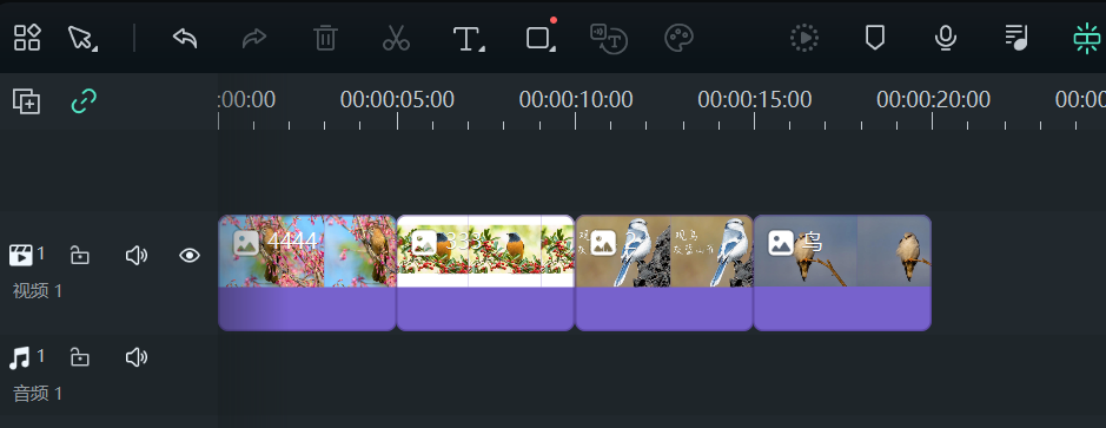
选中时间轴上的图片,然后点击时间轴上方工具栏中的时长,在弹出的窗口中,对该张图片播放的时长进行调整,比如一张图片我们可以设置一秒的播放时长。按同样的操作方式,设置每一张图片播放的时长。
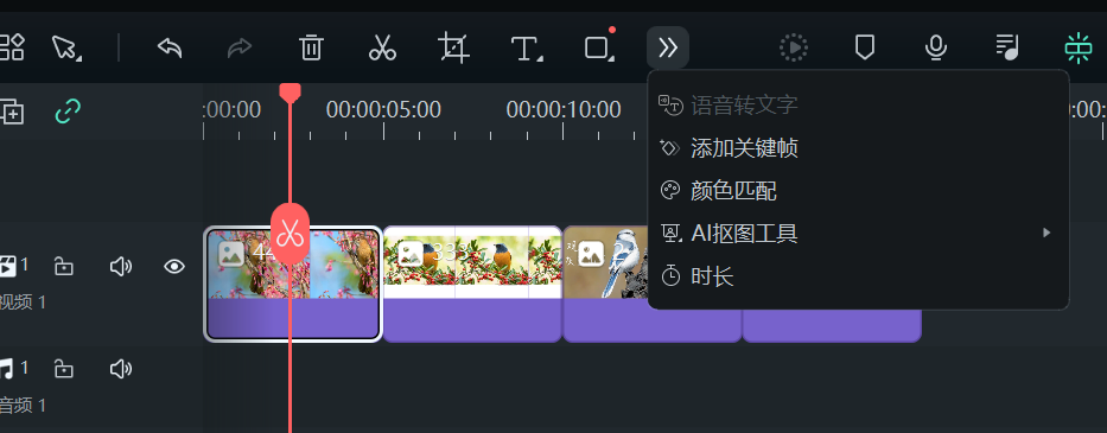
在完成图片播放时长设置后,接下来我们需要对每一张图片的动画进行设置。点击图片,在软件右侧选择动画,然后根据图片播放的需要选择对一样的转场效果,比如淡入、滑动、翻转等。
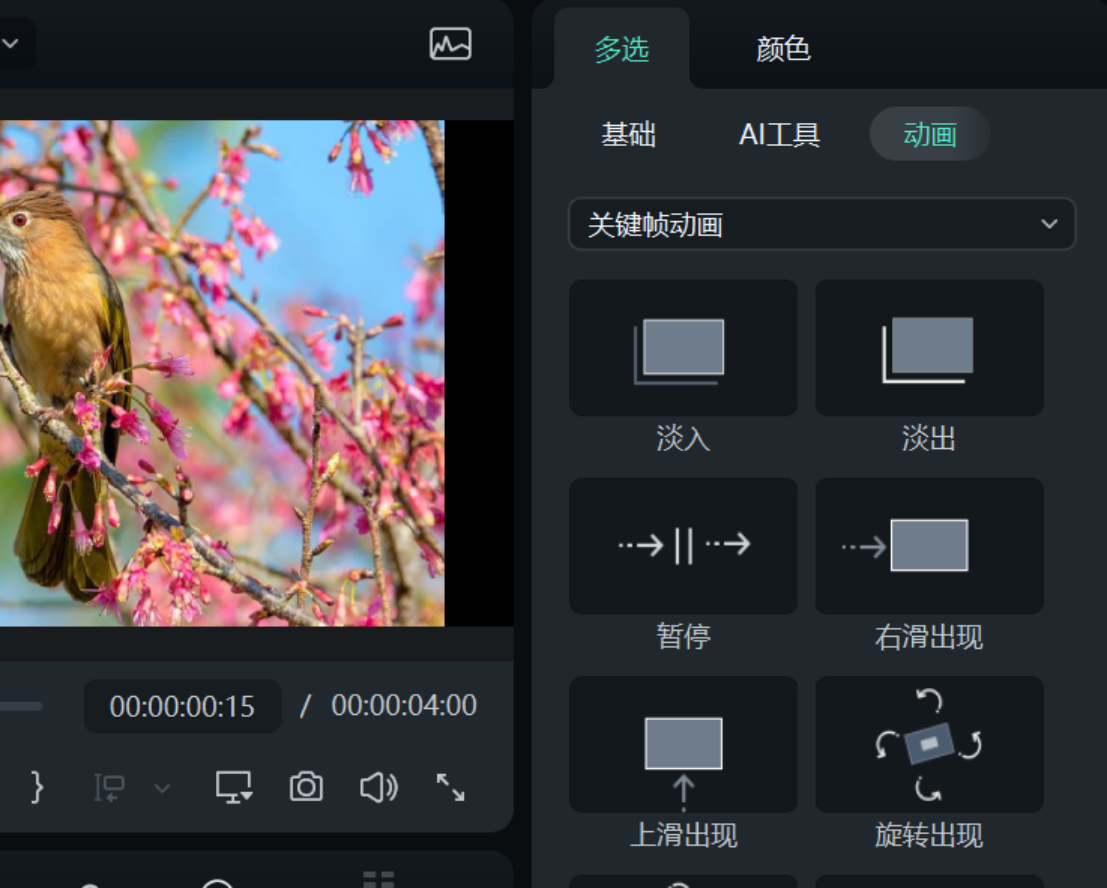
在完成上述设置后,接下来我们需要将制作好的图片封面导出。在导出设置中选择对应的参数,这里要格外注意,在导出的格式中要选择GIF格式。这样所导出的才是图片,并且还是动态图片。
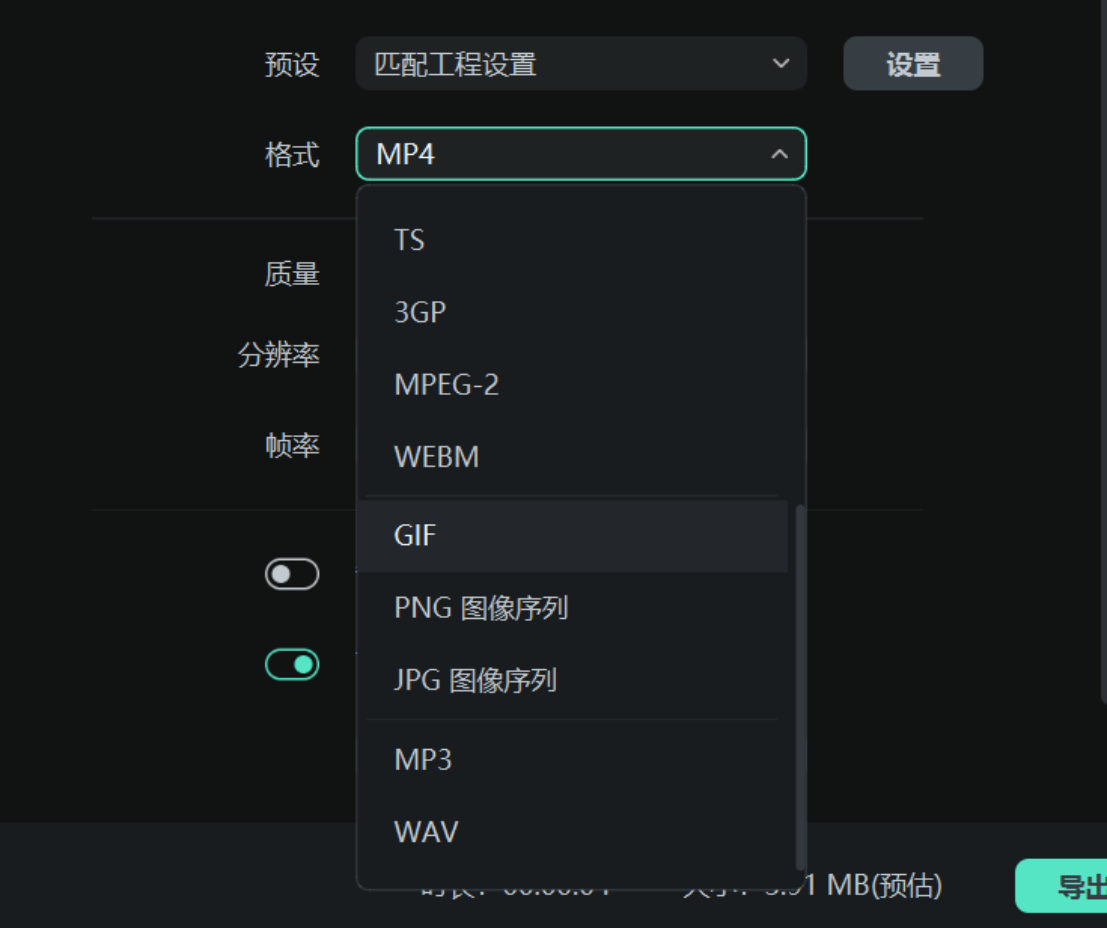
上述方法是将导入的图片设置成为动态播放图片样式,如果说我们在导入软件时导入的是一段视频,那么此时也可以通过上述操作步骤将该视频转换为动态图片。
1、先将视频导入到软件中,然后再将该视频拖到时间轴上。
2、剪辑视频。通过播放视频确定需要制作成封面动态图片的片段,然后使用剪切工具,将该片段剪切下来。
3、设置播放时长。点击时间轴上方工具栏中的时长,弹出的窗口中选择需要播放的时间长度。
4、动态保存。在完成上述设置后,点击导出,在导出窗口中选择导出为gif格式。这样就将这一段视频设置为动态视频封面了。
看到上面的介绍,相信大家已经了解了视频封面怎么做成动态的图片方式,其实使用万兴喵影这款软件来剪辑视频是比较简单快捷的。不管是制作图片格式的动态封面,还是视频形式的动态方面,相应的操作都是一样的。当然在实际进行动态封面制作的过程中,我们还可以加入转场、贴纸、特效等,这样所制作出来的动态封面元素更为丰富,对应的视觉效果也会更好。









